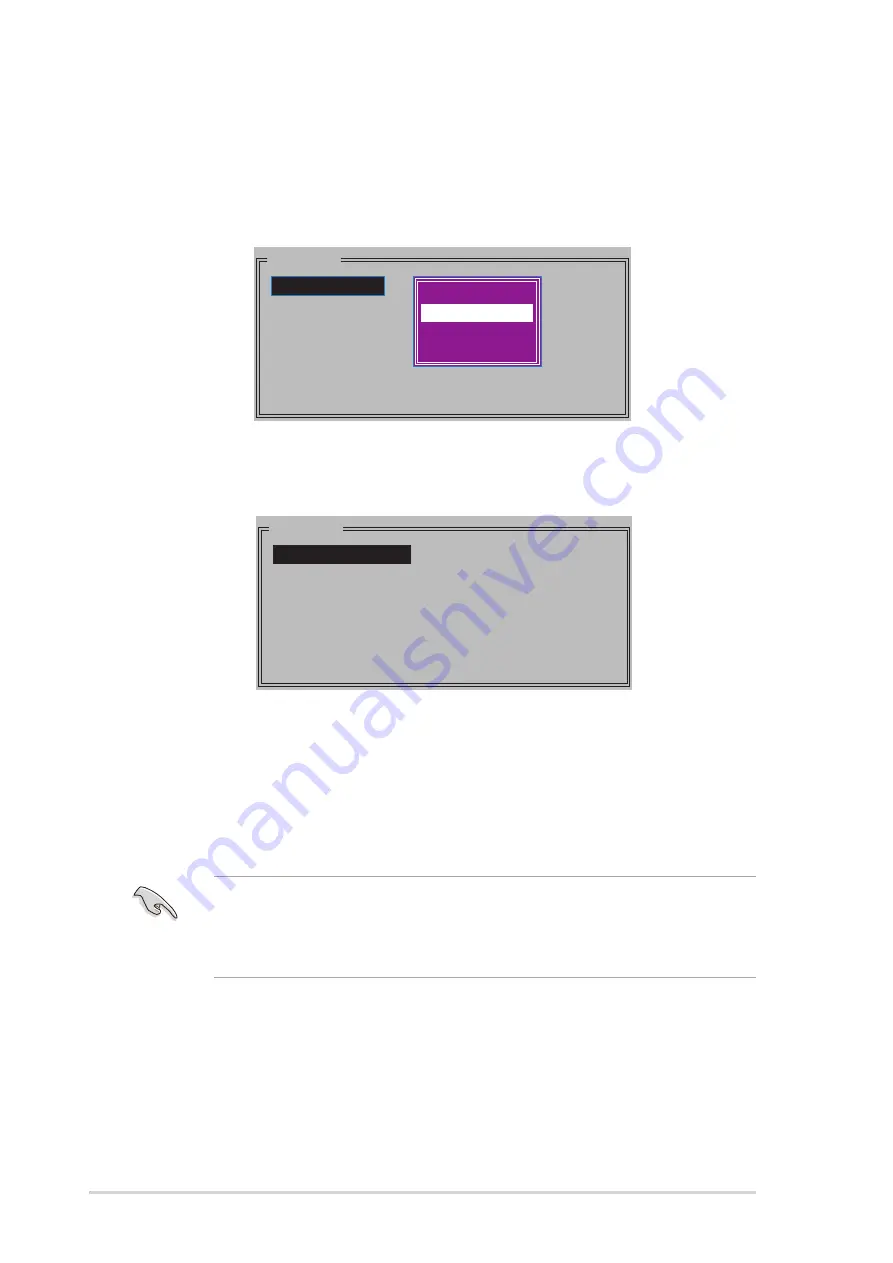
5 - 2 6
5 - 2 6
5 - 2 6
5 - 2 6
5 - 2 6
C h a p i t r e 5 : S u p p o r t l o g i c i e l
C h a p i t r e 5 : S u p p o r t l o g i c i e l
C h a p i t r e 5 : S u p p o r t l o g i c i e l
C h a p i t r e 5 : S u p p o r t l o g i c i e l
C h a p i t r e 5 : S u p p o r t l o g i c i e l
Créer un ensemble RAID 1 (Mirrored)
Créer un ensemble RAID 1 (Mirrored)
Créer un ensemble RAID 1 (Mirrored)
Créer un ensemble RAID 1 (Mirrored)
Créer un ensemble RAID 1 (Mirrored)
Pour créer un ensemble RAID 1:
1.
Depuis le menu principal de l’utilitaire Silicon Image choisissez C r e a t e
C r e a t e
C r e a t e
C r e a t e
C r e a t e
R A I D s e t
R A I D s e t
R A I D s e t
R A I D s e t
R A I D s e t puis pressez <Entrée>. Le sous-menu suivant apparaît.
2.
Choisissez R A I D 1
R A I D 1
R A I D 1
R A I D 1
R A I D 1 puis pressez <Entrée> pour afficher l’écran
suivant.
MAIN MENU
Create RAID set
Delete RAID set
Rebuild Raid1 set
Resolve Conflicts
Low Level Format
Logical Drive Info
RAID0
RAID1
RAID10
SPARE DRIVE
MAIN MENU
Auto configuration
Manual configuration
3.
Choisissez la méthode de configuration désirée.
A u t o c o n f i g u r a t i o n
A u t o c o n f i g u r a t i o n
A u t o c o n f i g u r a t i o n
A u t o c o n f i g u r a t i o n
A u t o c o n f i g u r a t i o n
a. Choisissez Auto Configuration puis pressez <Entrée>.
b. L’utilitaire renvoie un message de confirmation. Pressez <Y> pour
confirmer ou <N> pour retourner sous le Main Menu.
•
Auto-configuration crée un ensemble RAID 1 sans copie de backup
des données du disque source en cours.
•
Lors de la migration d’un simple disque dur vers un ensemble RAID 1,
l’utilisation de la configuration manuelle est recommandée.















































